Momonga(モモンガ) Linux 7 をネットからインストールしました。
Momonga-7-i686-netinst.iso(233MB)のisoイメージファイルをダウンロード。
公式サイトではハードディスクの容量を20GB以上で、フルインストールでは40~50Gを推奨しています。
実験として10GBのハードディスクを用意、インストールできるかどうかを試してみました。

デスクトップ環境をLXDEのみにチェック、アプリケーションもエディタとインターネットのみにチェック。最小限な構成で実験。

初期の1801個が1116個のファイル数となりました。

これなら10GBのハードディスクにもインストールでき、転送速度の遅い私のネット環境でも4~5時間ぐらいで完了しました。
Momonga Linux Offical Web site
 を訪問してみました。
を訪問してみました。
有難いことに、私の拙いブログの記事が紹介されていました。
ご紹介して頂いたMomonga プロジェクトの方、有り難うございます。
同サイトに1月6日にLiveCDのisoイメージファイルが公開されていました。
isoイメージファイルをダウンロード中です。
apt-get update をする度にCD-ROMを要求されるので、既にCDは必要ないだろうと判断しました。
/etc/apt/sources.list の
deb cdrom:[Debian GNU/Linux testing _Squeeze_ - Official Snapshot i386 kde-CD Binary-1 20110207-08:03]/ squeeze main
deb cdrom:[Debian GNU/Linux testing _Squeeze_ - Official Snapshot i386 kde-CD Binary-1 20110207-08:03]/ squeeze main
CD-ROMに関する打ち込みが全く同じものが2行がありました。
それらを削除。
Debian パッケージの記述を参考に、
deb http://ftp.jp.debian.org/debian/ squeeze main contrib
deb-src http://ftp.jp.debian.org/debian/ squeeze main contrib
deb http://ftp.jp.debian.org/debian/ squeeze main non-free
deb-src http://ftp.jp.debian.org/ squeeze main non-free
と main を追加し修正しました。
Debian-testing はこれでstable版になったかもしれません。
追記 11:15
Linuxの扱い方はまだ初心者の域なので分からないことがいっぱいあります。
いろいろと検索していたら、
/squeeze main contrib non-free と続けて打ってもいいのかもしれないと思いました。
AdobeAIR のdebパッケージをダウンロード。
lzma が必要と要求されるのでlzmaファイルのインストールをします。
# apt-get install lzma
# dpkg -i adobeair.deb
これでAdobeAIR がインストールできました。
年賀状作成ソフト・プリントマジックのインストール。

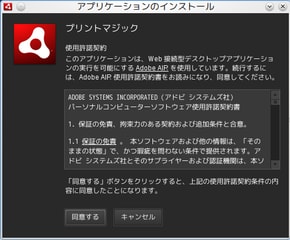
『同意する』をクリック。
rootパスワードの入力を求められるので、指示に従い入力。
プリントマジックV.4.1.1がインストール完了。

普通はデスクトップにアイコンが作成されるのですが、ありませんでした。
アイコンが存在しない場合、プリントマジックを起動するには、アプリケーションの中にあります。
Kメニュー(アプリケーションランチャー) → アプリケーション → ユーティリティー → プリントマジック。
その他の方法として、
ルート/opt/プリントマジック/bin の中の実行ファイル(bin)をクリックでOK。
これでも使用可能です。














